WordPress Web Siteniz İçin Ücretsiz, Geçerli Bir SSL Sertifikası Nasıl Alınır?
Yayınlanan: 2017-03-03Ücretsiz SSL Sertifikası Alma
1. HTTPS Nedir?
2. Web Sitesi Güvenliği Nasıl Çalışır?
3. Neden SSL Sertifikası Almalıyım?
4. Ücretsiz SSL Sertifikasını Nereden Alabilirim?
5. SSL Sertifikası Alırken Nelere Dikkat Etmem Gerekir?
6. SSL Sertifikasını Nasıl Yüklerim?
7. Başka Ne Yapmam Gerekiyor?
1. HTTPS Nedir?
Bir web tarayıcısındaki her web sitesi URL'sinin başında “HTTP” veya “HTTPS” görünür. HTTP, Hiper Metin Aktarım Protokolü anlamına gelir ve HTTPS'deki S , Güvenli anlamına gelir. Genel olarak bu, tarayıcınız ile görüntülediğiniz web sitesi arasında verilerin gönderildiği protokolü açıklar.
HTTPS, tarayıcınız ile görüntülediğiniz web sitesi arasındaki tüm iletişimin şifrelenmesini sağlar. Bu güvenli olduğu anlamına gelir. Veri aktarımındaki bilgileri yalnızca alan ve gönderen bilgisayarlar görebilir (diğerleri potansiyel olarak bu bilgilere erişebilir ancak okuyamazlar). Güvenli sitelerde, web tarayıcısı sizi bilgilendirmek için URL alanında bir asma kilit simgesi gösterir.
HTTPS, şifreleri, ödemeleri, tıbbi bilgileri veya diğer hassas verileri toplayan tüm web sitelerinde bulunmalıdır. Peki ya alan adınız için ücretsiz ve geçerli bir SSL sertifikası alabilseydiniz?
2. Web Sitesi Güvenliği Nasıl Çalışır?
HTTPS'yi etkinleştirmek için bir SSL (Güvenli Yuva Katmanı) sertifikası yüklemeniz gerekir. Sertifika, oturumun güvenli bir şekilde başlatılması için gereken bir ortak anahtar içerir. Bir web sayfasına HTTPS bağlantısı istendiğinde, web sitesi SSL sertifikasını web tarayıcınıza gönderecektir. Daha sonra tarayıcınız ve siteniz, tarayıcınız ile web sitesi arasında güvenli bir bağlantı kurmak için "sırların" paylaşılmasını içeren "SSL anlaşması"nı başlatır.
Standart ve Genişletilmiş SSL
Web sitesi standart bir SSL sertifikası kullanıyorsa, tarayıcının URL alanında bir asma kilit simgesi göreceksiniz (ekran görüntüsüne bakın). Genişletilmiş doğrulama (EV) SSL sertifikası kullanılıyorsa adres çubuğu veya URL yeşil olacaktır. EV SSL standartları SSL standartlarını aşmaktadır. EV SSL, alan adı sahibinin kimlik güvencesini sağlar. EV SSL sertifikası almak aynı zamanda başvuru sahiplerinin orijinalliklerini ve sahipliklerini doğrulamak için sıkı bir değerlendirme sürecinden geçmelerini de gerektirir.
3. Neden SSL Sertifikası Almalıyım?
Web siteniz hassas verileri alıp iletmese bile, güvenli bir web sitesine sahip olmak ve alan adınız için ücretsiz ve geçerli bir SSL sertifikası almak istemenizin birkaç nedeni vardır.
- Verim. SSL, bir sayfanın yüklenmesi için gereken süreyi artırabilir.
- Arama motoru optimizasyonu (SEO). Google'ın amacı, internetin yalnızca Google Chrome, Gmail ve Drive kullananlar için değil, herkes için güvenli ve emniyetli bir deneyim olmasını sağlamaktır. Şirket, güvenliğin siteleri arama sonuçlarında nasıl sıralayacaklarını belirleyen bir faktör olacağını belirtti. Şimdilik küçük bir tane. Ancak, güvenli bir web siteniz varsa ve rakipleriniz yoksa, web siteniz daha üst sıralarda yer alabilir ve bu, arama sonuçları sayfasından o tıklamayı almak için gereken avantaj olabilir.
- Güven. Web siteniz güvenli değilse ve şifreleri veya kredi kartlarını topluyorsa Chrome 56 sürümünün (Ocak 2017'de yayınlandı) kullanıcıları sitenin güvenli olmadığına dair bir uyarı görecektir (aşağıdaki ekran görüntüsüne bakın). Teknoloji konusunda bilgili olmayan ziyaretçiler (web sitesi kullanıcılarının çoğunluğu) bunu gördüklerinde paniğe kapılabilir ve bunun ne anlama geldiğini anlamadıkları için sitenizi terk edebilirler. Öte yandan, siteniz güvenliyse, bu durum ziyaretçileri rahatlatabilir ve kayıt formunu doldurma veya sitenize yorum bırakma olasılıklarını artırabilir. Google'ın, Chrome'da tüm HTTP sitelerini güvenli değil olarak göstermeye yönelik uzun vadeli bir planı var.
4. Ücretsiz SSL Sertifikasını Nereden Alabilirim?
Bir sertifika yetkilisinden SSL sertifikası alırsınız. Bazı güvenilir ücretsiz kaynaklar şunlardır:
- Let's Encrypt: 90 gün geçerli sertifikalar, 60 günde yenilenmesi önerilir
- Cloudflare: kişisel web siteleri ve bloglar için ücretsiz
- FreeSSL: şu anda kar amacı gütmeyen kuruluşlar ve yeni kurulan şirketler için ücretsiz; Symantec, Thawte, GeoTrust veya RapidSSL müşterisi olamaz
- StartSSL: 1 ila 3 yıl geçerli sertifikalar
- GoDaddy: açık kaynaklı projeler için ücretsiz, 1 yıl geçerli sertifikalar
Sertifika türü ve geçerlilik süresi otoriteye göre değişir. Çoğu yetkili, standart SSL sertifikalarını ücretsiz olarak sunar ve eğer sağlarlarsa EV SSL sertifikaları için ücret öderler. Cloudflare ücretsiz ve ücretli planlar ve çeşitli eklenti seçenekleri sunar.

5. SSL Sertifikası Alırken Nelere Dikkat Etmem Gerekir?
Google, 2048 bit anahtara sahip bir sertifika önerir. Zaten daha zayıf olan 1024 bitlik bir sertifikanız varsa, onu yükseltmenizi önerirler.
Tek, çok alanlı veya joker karakterli bir sertifikaya ihtiyacınız olup olmadığına karar vermeniz gerekecektir:
- Tek bir sertifika, tek bir alan adı için olabilir (örneğin, www.example.com).
- Çok alanlı bir sertifika, birden fazla iyi bilinen alan için olabilir (örneğin, www.example.com, cdn.example.com, example.co.uk).
- Joker karakter sertifikası, birçok dinamik alt alana sahip güvenli bir alan adı için olabilir (örneğin, a.example.com, b.example.com).
6. SSL Sertifikasını Nasıl Yüklerim?
Web barındırıcınız sertifikayı ücretsiz veya ücret karşılığında kurabilir. Bazı ana bilgisayarların cPanel kontrol panelinde aslında Let's Encrypt kurulum seçeneği vardır, bu da bunu kendi başınıza yapmanızı kolaylaştırır. Mevcut sunucunuza sorun veya Let's Encrypt için doğrudan destek sunan bir sunucu bulun. Barındırıcınız bu hizmeti sağlamıyorsa web sitesi bakım şirketiniz veya geliştiriciniz sertifikayı sizin için yükleyebilir.
Sertifikayı sık sık yenilemeniz gerektiğini beklemelisiniz. Sertifika yetkilisinden zaman dilimini kontrol edin.
En kolay uygulama için, tam olarak yönetilen bir barındırma sağlayıcısıyla ortak olun; onlar sizin için her şeyi halledecektir. Hızlı bir destek bileti ve işte bu kadar!
7. Başka Ne Yapmam Gerekiyor?
SSL'yi zorla
SSL sertifikasını alıp yükledikten sonra sitede SSL’yi zorunlu kılmanız gerekir. Yine web barındırıcınızdan, bakım şirketinizden veya geliştiricinizden bunu yapmasını isteyebilirsiniz. Ancak bunu kendiniz yapmayı tercih ediyorsanız ve web siteniz WordPress’teyse, bunu bir eklenti indirerek, yükleyerek ve kullanarak yapabilirsiniz.
Bir eklenti kullanırken WordPress sürümünüze, incelemelere ve kurulum talimatlarına uygunluğunu kontrol ettiğinizden emin olun. SSL'yi zorlamak için iki popüler eklenti şunlardır:
- Gerçekten Basit SSL
- WP SSL'yi Zorla
Öncelikle sitenizi yedeklediğinizden emin olun ve bunu yaparken çok dikkatli olun. Bir şeyi yanlış yapılandırırsanız, bunun korkunç sonuçları olabilir:
- Ziyaretçilerin web sitenizi görememesi,
- resimler görüntülenmiyor,
- sitenizdeki bazı şeylerin işleyişini etkileyecek komut dosyalarının yüklenmemesi,
- tipografi ve renkler düzgün görünmüyor.
Sunucu tarafı 301 yönlendirmelerini ayarlama
Kullanıcıları ve arama motorlarını, sunucunun kök klasöründe bulunan .htaccess dosyasındaki 301 yönlendirmeleri aracılığıyla HTTPS sayfalarına yönlendirmeniz gerekir. .htaccess dosyası görünmez bir dosyadır, bu nedenle FTP programınızın gizli dosyaları görüntüleyecek şekilde ayarlandığından emin olun. Örneğin FileZilla'da Sunucu > Gizli dosyaları göstermeye zorla seçeneğine gidin (ekran görüntüsüne bakın).
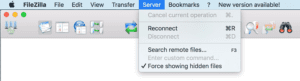
Yönlendirmeleri eklemeden önce .htaccess dosyanızı yedeklemeniz iyi bir fikir olacaktır. Sunucuda, noktayı kaldırarak dosyayı geçici olarak yeniden adlandırın (ilk etapta onu görünmez kılan da budur), dosyayı indirin (noktayı kaldırmanın bir sonucu olarak artık bilgisayarınızda görünecektir), ardından noktayı geri ekleyin sunucudakine girin.
Analiz Ayarlarını Değiştir
Bu adımları uyguladıktan sonra Google Analytics hesabınızda tercih edilen URL'yi alan adınızın HTTPS sürümünü gösterecek şekilde değiştirmeniz gerekecektir. Aksi takdirde URL'nin HTTP sürümü, HTTPS sürümünden tamamen farklı bir web sitesi olarak görüldüğü için trafik istatistikleriniz kapalı olacaktır.
Google Search Console, HTTP ve HTTPS'yi de ayrı alanlar olarak ele alır, bu nedenle HTTPS alanını bu hesaba ekleyin.
HTTP'den HTTPS'ye geçtiğinizde sitenizde sosyal paylaşım butonları etkinse paylaşım sayısının sıfırlanacağını unutmayın.
Alan adınız için ücretsiz ve geçerli bir SSL sertifikası yükleme ve verilerinizi güvende tutmak için şifreleme işlemine bu şekilde devam edersiniz. SSL sertifikaları, WordPress güvenliğinin geleceğinin bir parçasıdır, bu nedenle kendinizinkini alın veya taş devrinde kalın.
Geri bildiriminizi vermek veya sohbete katılmak mı istiyorsunuz? Yorumlarınızı Twitter'a ekleyin.
Kaydet Kaydet
Kaydet Kaydet
